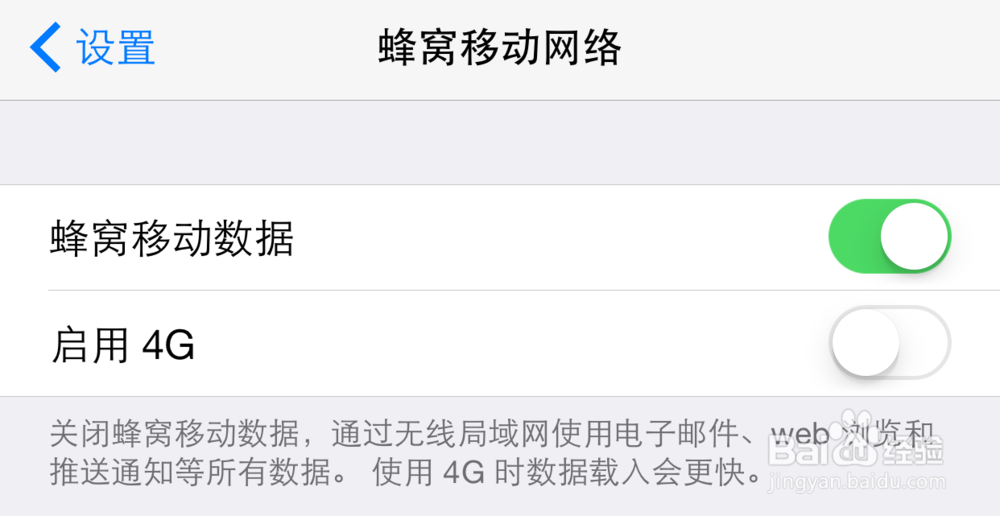iPhone6怎么把蜂窝移动流量开关添加到通知中心
1、首先我们需要在 App Store 应用商店里下载 Launcher 这款免费应用软件。
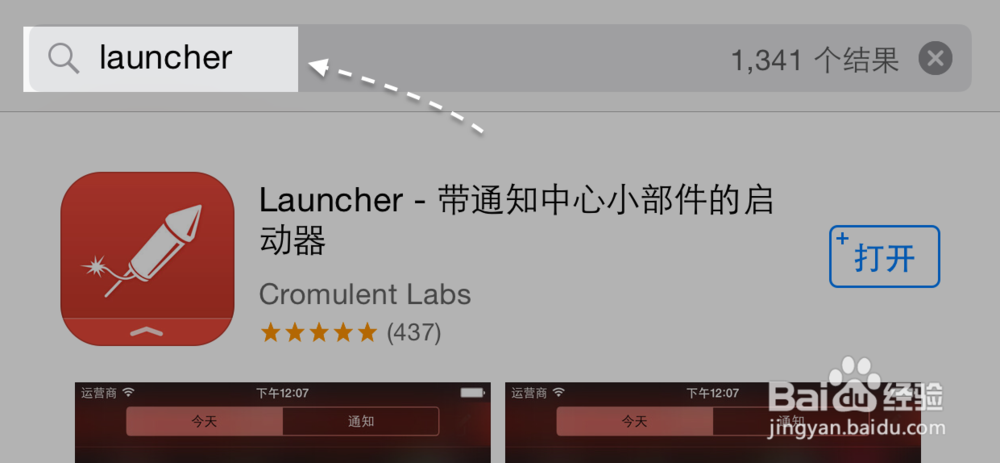
2、打开 Launcher 以后,在启动器界面里点击右上角的“编辑”图标。
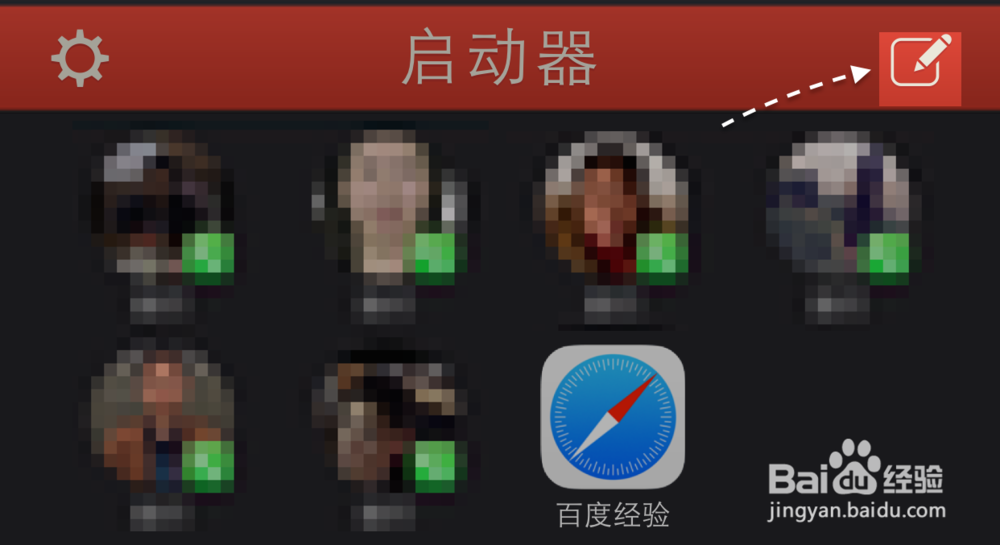
3、接着请点击 + 按钮来创建一个新的启动器,如图所示

4、随后请在启动器类型中选择“自定义启动器”图标,如图所示
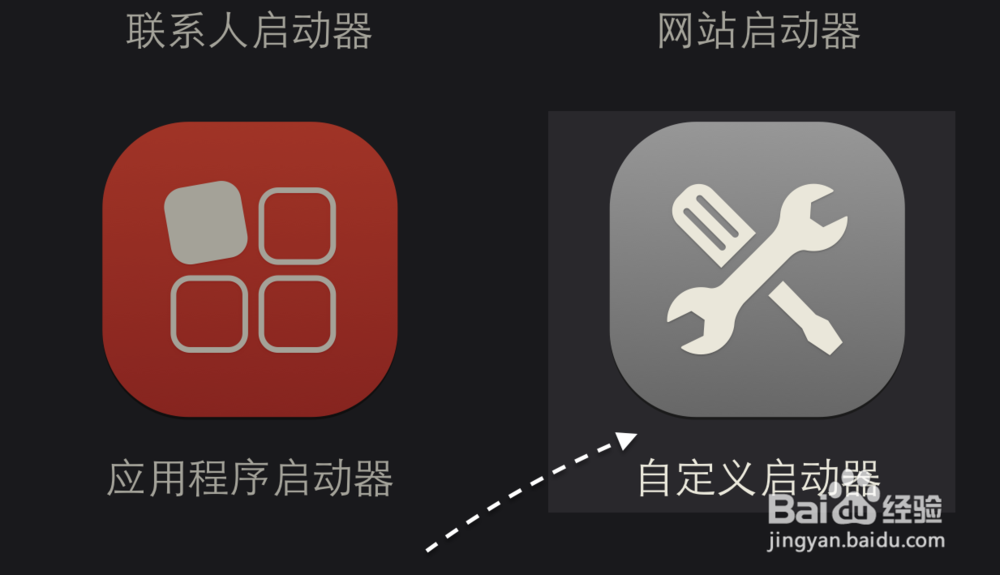
5、接着在创建界面里,可以输入你想为这个启动器取的名字,然后在链接一处输入prefs:root=MOBILE_肛舀辨乔DATA_SETTINGS_ID可以把这一段代码复制粘贴就好,通过这段代码,把它放到通知中心以后,可以让我们快速打开流量的设置界面。
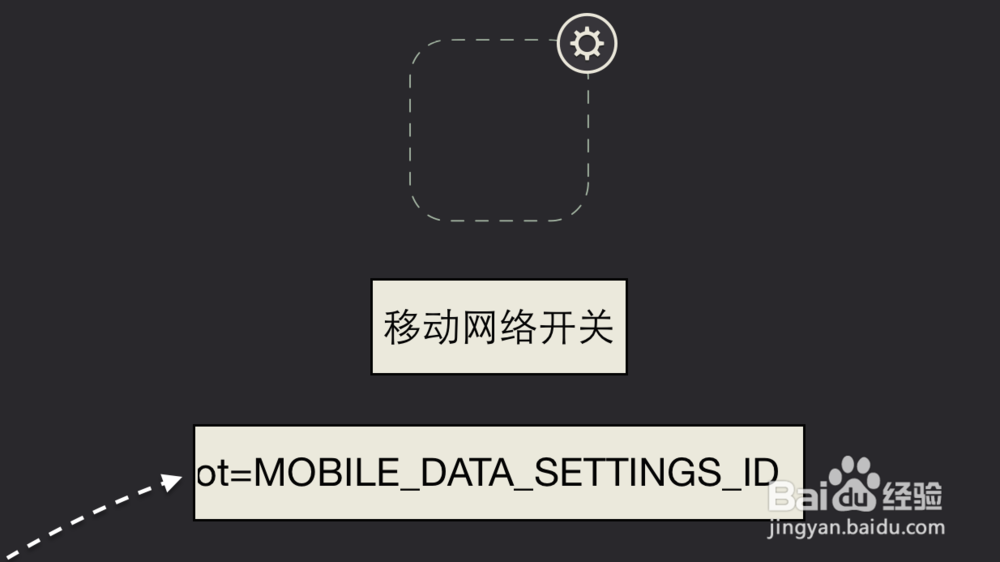
6、代码设置完成以后,接下来还需要为这个启动器设置一个图标。此时可以点击图标框右上角的“设置”图标。
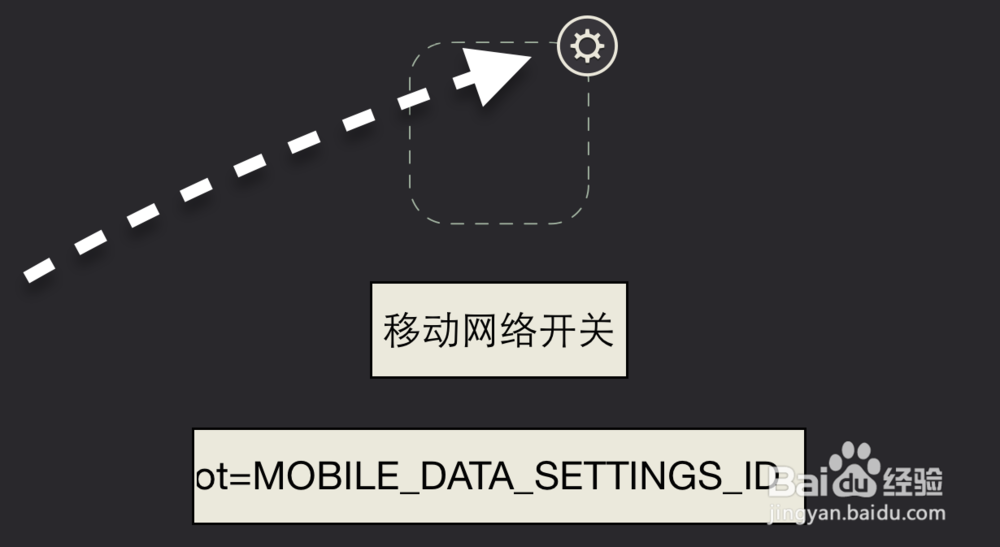
7、接着请点击“自定义图标”可以在手机相册里选择图片来作为这个功能的图标。
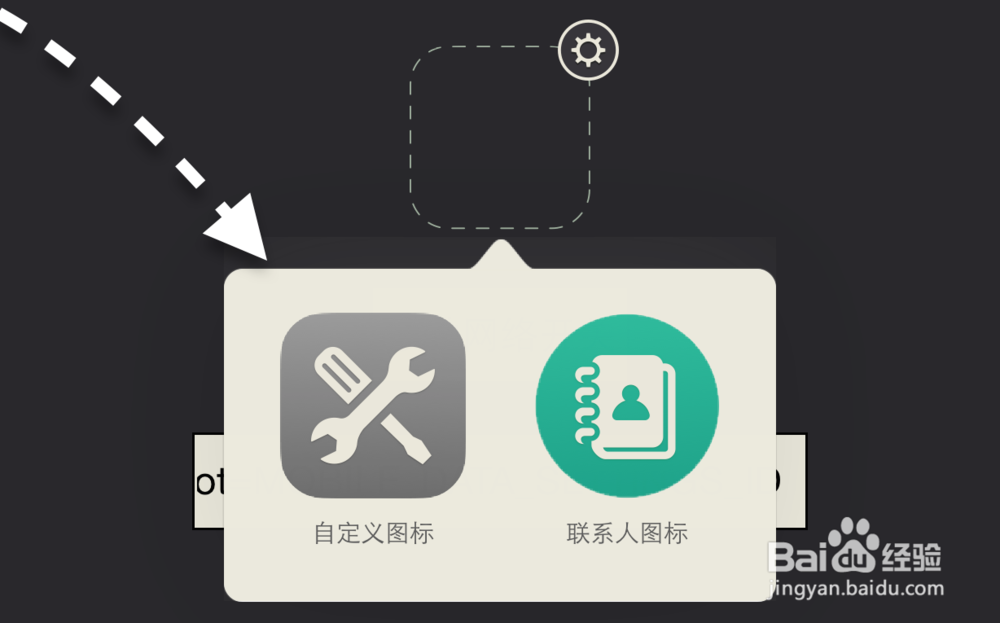
8、随后可以从 iPhone 相册里选择,你也可以现拍一张,如图所示
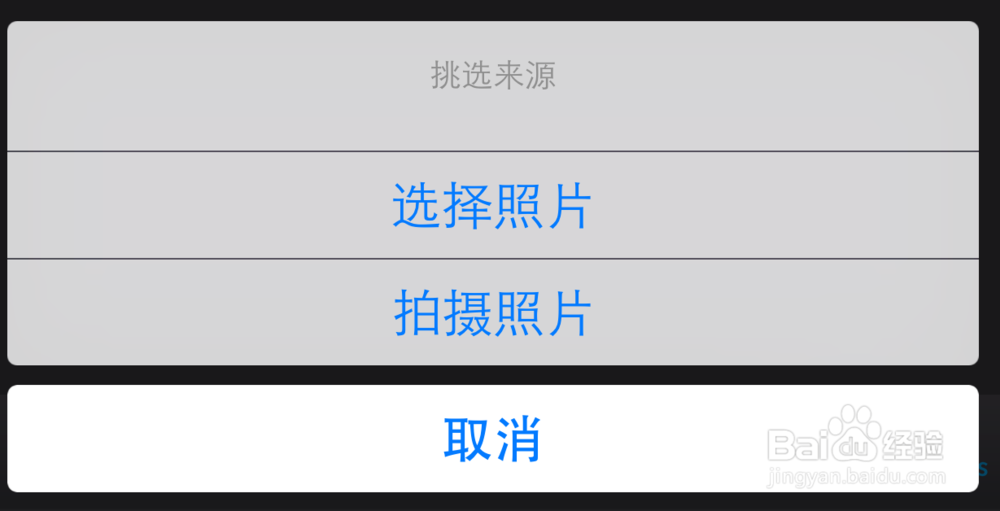
9、我这里选择一张带有移动网络的图片,调整好大小以后点击“选择”按钮就可以了。
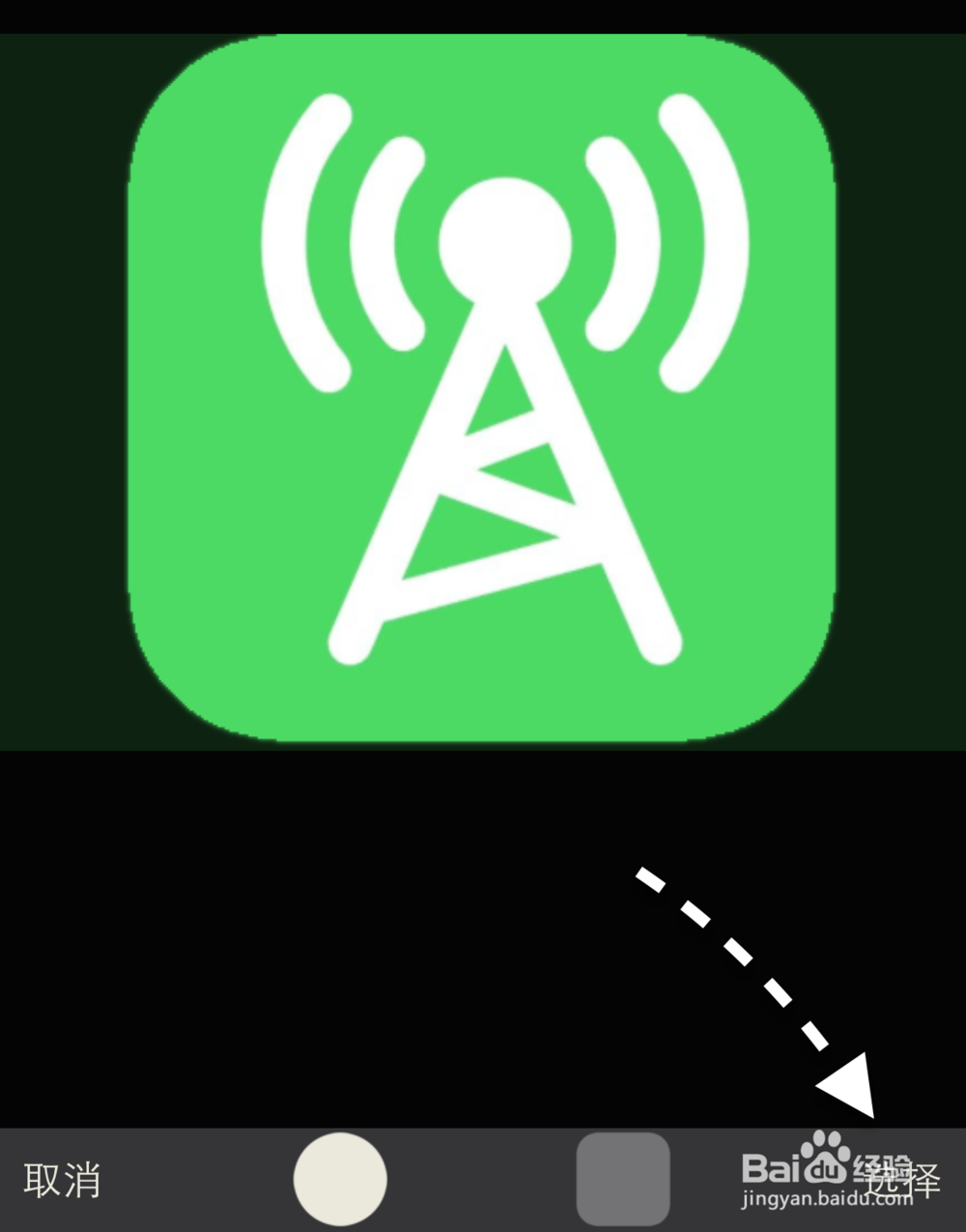
10、功能图标弄好以后,接下来就可以点击右上角的“勾勾”保存了。

11、接着再次点击右上角的“勾”保存,如图所示
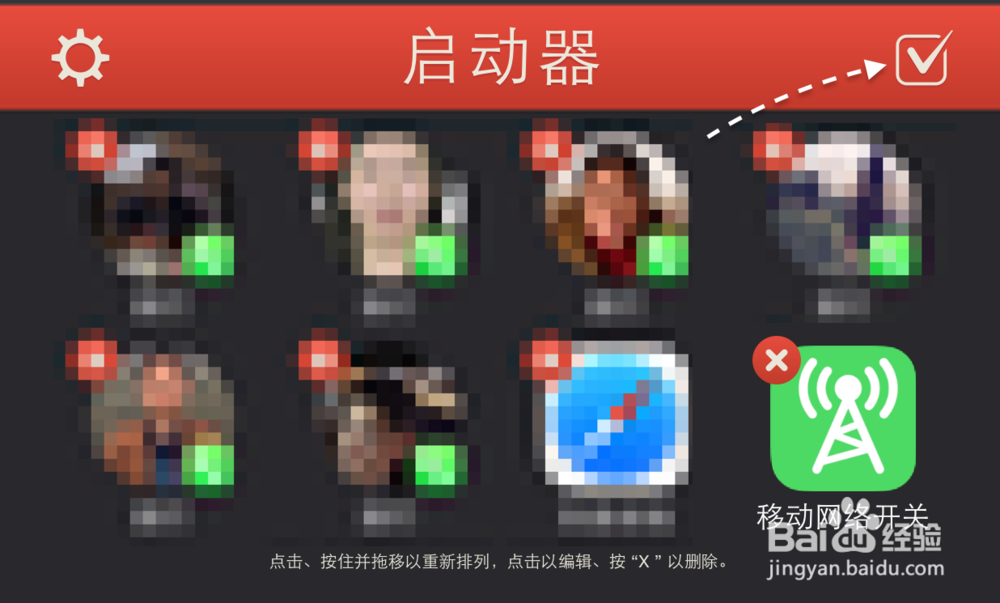
12、随后我们打开通知中心列表,就可以看到刚刚新建的“移动网络开关”功能了,如图所示。如果在通知中心列釉涑杵抑表里没有显示的话,请先在通知中心列表里设置来显示 Launcher 。
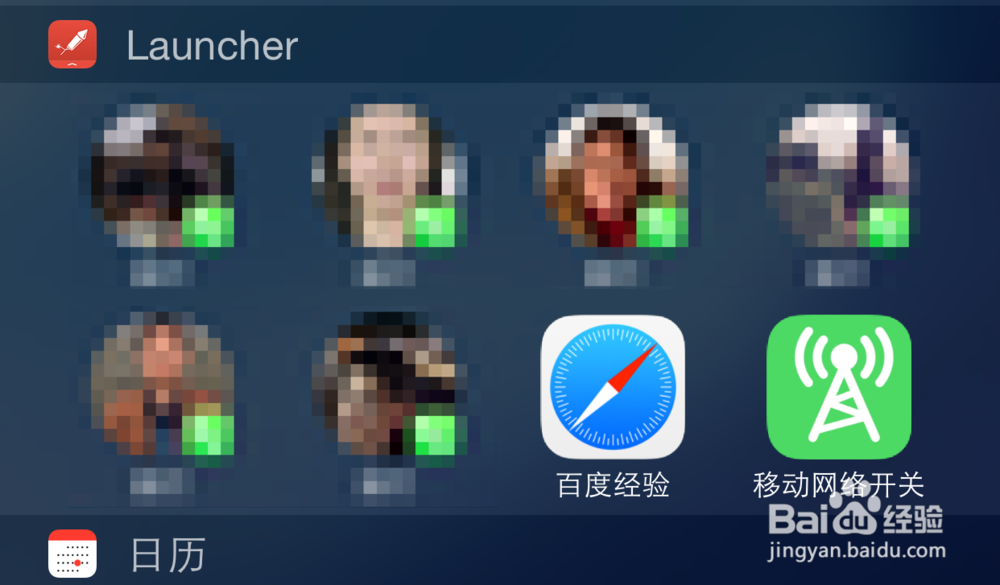
13、当我们点击这个移动开关功能图标以后,就可以直接带我们来到流量设置界面了。